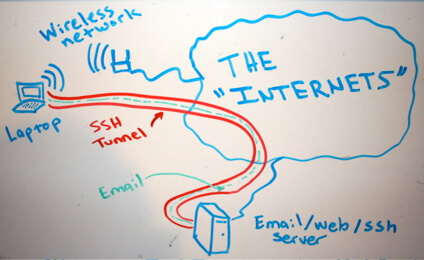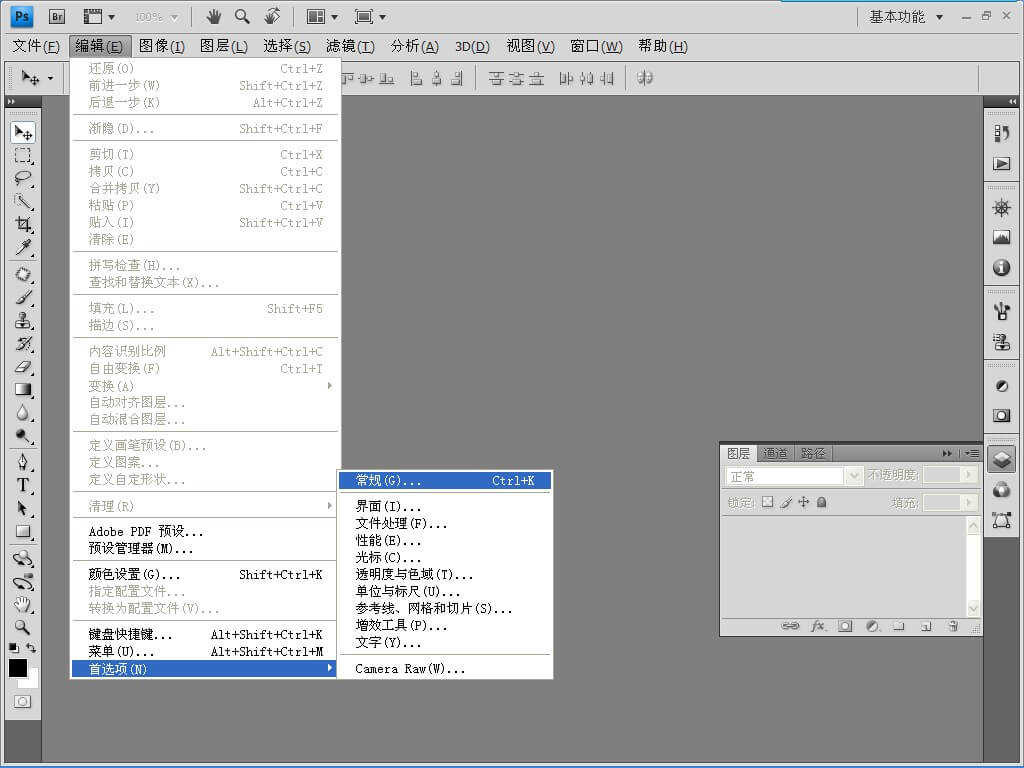如果半夜有人打电话给你,叫你起床尿尿的话,我想你一定会发火,但又不想漏听电话,那该怎么办。之前黑莓手机是有一个功能,设定某个时段关闭手机,让你以免骚扰。而现在的 #Android# 手机也有一个“阻止模式”也可以达到这个要求,只是没有完全关闭手机而已,该模式可以设置特定时间停用什么功能(闹钟、通知、来电等等)。其中停用通知来电功能就可让我们在特定时间不被电话骚扰,让你晚上安眠无忧!
这项功能不知道是Android原生系统自带还是三星S3特有的,你可以到手机“设定”界面找找有没有“阻止模式”来设定睡眠时间,不接授任何来电或是只接授联系人的来电。该功能只会在设定时间段启用,不需要每天设定飞机模式避免骚扰。可能你会说该功能只是鸡肋,但当遇到半夜“机”叫时,你就会觉得该功能是必须的。前天半夜收到一个邮件(这个会不会是病毒?),手机就不停地响,开始时我以为是小孩把我的闹钟或是有电话,但是查看手机都不知道到底是为什么叫,当我点击该邮件时才停产叫鸣。 继续阅读